Hur man konverterar handskrift till text med Samsung Notes

Om du letar efter ett uppfriskande alternativ till det traditionella tangentbordet på skärmen, erbjuder Samsung Galaxy S23 Ultra en utmärkt lösning. Med
Gillar du ljudinspelning? Eller känner du att du är sugen på amatörmusik eller ljudproduktion? Ljudinspelning är en del av medie- och underhållningssektorn, och den ser en enorm efterfrågan på publik, evenemang och reklam.
Funderar du på att sätta upp en ljudinspelningsstudio eller startup för din hobby eller kommersiella syfte? Du behöver tillgång till programvara för ljudinspelning eller en inspelningsapp för PC för att komma igång med ditt arbete – vi har sammanställt en lista över den bästa ljudinspelningsmjukvaran och gratis ljudinspelaren åt dig.

Innehåll
Listan över gratis ljudinspelningsprogram som du behöver läsa
Letar du efter bra programvara för ljudinspelning? Vi har några av de bästa valen för dig.
1. Fräckhet
Audacity har betjänat passionerade mediaredaktörer och ljudinspelningsentusiaster i över 2 decennier och är en av de bästa ljudinspelningsprogramvaran för ljudredigering och -mixning.
Ljudredigering är lätt med obegränsade sekventiella ångra och gör om alternativ, skrubbning och sökfunktioner och mjuka övergångar till volym i båda riktningarna med kuvertverktyget. Skapa flerspårsinspelningar – dubba enkelt över befintliga spår och mixa och redigera enkelt flera spår samtidigt.
Programvaran fungerar med flera effektverktyg – genererar mycket bekvämt toner, tar bort omgivande brus, ändrar din inspelnings tonhöjd och tempo utan att någon av förändringarna påverkar den andra. Om du är en DJ eller skapar elektronisk musik eller hobby – använd inbyggda funktioner som distortion, phaser, eko, efterklang och mer. Auto Duck-effekten hjälper dig att skapa voice-over för poddsändningar.
Fördelar
Nackdelar
2. Movavi Screen Recorder
Movavi Screen Recorder är inte bara en utmärkt videoinspelningsenhet; det ger också premiumljud som passar nystartade företag, bloggare och frilansare, utbildare och hobbyister.
Denna gratis programvara för ljudinspelning från Movavi kan spela in onlinekonferenssamtal, webbseminarier och presentationer. Gå igenom dina inspelade videofiler för att få nödvändig feedback och dela dem med dina kollegor, medarbetare, affärspartners och leverantörer för förbättrat arbete och drift.
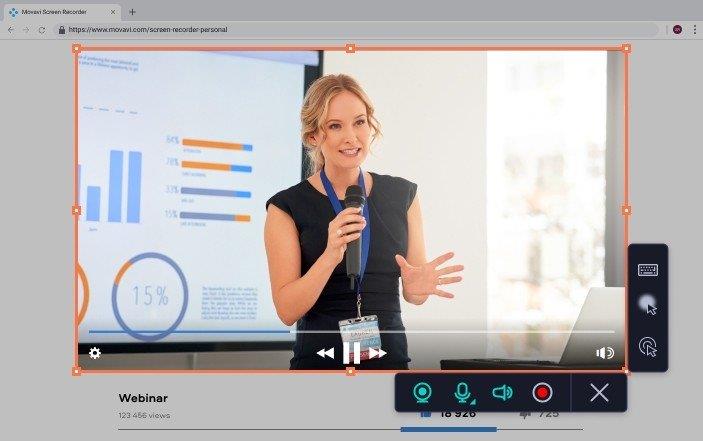
Anmärkningsvärda funktioner på Movavi Screen Recorder – spela in interna systemljud och mikrofonljud separat från skärminspelning, schemalägg när du kan spela in en video- eller ljudfil och förinställ en tidsgräns för operationer. Du kan dela dina utdatafiler och projekt direkt med dina kamrater, få snabb feedback och omarbeta dina projekt.
Fördelar
Nackdelar
3. WavePad
WavePad är en av de bästa ljudinspelningsprogramvaran om du älskar att skapa och redigera ljudinspelningar av hög kvalitet. Den är tillgänglig för alla operativsystem - Windows, Mac och Android.
Flera redigeringar kan förbättra dina projekt – gör autotrim, skapa komprimering, tonhöjdsförskjutning och ta bort bakgrundsljud. Lägg till effekter som eko, reverb, diskant och phaser som ger din ljudinspelning en levande identitet.
Du kan skapa ljudfiler i olika format – MP3, WAV, AAC, WMA, OGG, VOX, AMR och mer. Konvertera ett ljudfilformat till ett annat format utan ansträngning.
Fördelar
Nackdelar
4. GarageBand
GarageBand är din favoritplattform för att skapa musik om du äger en Mac- eller iOS-enhet – producera högkvalitativa musikstycken med integration för instrument och lägg till unika effekter till dina projekt med GarageBand.
Du kan koppla in dina instrument eller kurera musik på inbyggda instrument som keyboard, gitarr, trummor och slagverk. Musiken kan förstärkas med bas, diskant, reverb, eko och andra effekter .

GarageBands användargränssnitt och intuitiva kontroller hjälper nybörjare att skapa övertygande musikstycken – inbyggda lektioner för piano och gitarr. Förinspelade ljud- och ljudklipp kan modifieras och läggas till i dina projekt, spåra dina framsteg och få omedelbar feedback.
Delning görs enkelt genom GarageBand med integrerat stöd för sociala medieplattformar, iTunes-bibliotek och iCloud, vilket gör det till en av de bästa ljudinspelningsprogramvaran för Mac-användare.
Fördelar
Nackdelar
5. MixPad
MixPad är ett utmärkt gratis ljudinspelningsprogram som är idealiskt för nybörjare att mixa ljudspår, skapa interaktiva lekset och klättra på upplevelsestegen. Du kan spela in låtar för ett band, engagerande radioannonser och amatörmusikstycken med MixPad.
Du kan lägga till olika funktioner till dina projekt genom att redigera alternativ som EQ, komprimering och reverb. Programvaran stöder plugin-programmet Virtual Studio Technology (VST), med enkel konfiguration, studio- och instrumenteffekter och syntheffekter.
Spara dina färdiga filer i flera ljudformat som VOX, MP3, AAC, WAV, WMA och mer. Dela dina projekt problemfritt med dina kollegor, kamrater eller publik genom integration med delningsplattformar.
Fördelar
Nackdelar
6. Spek
Spek betyder "bacon" på nederländska, synonymt med logotypen för grisen med hörlurar för programvaran. Spek är inte en gratis programvara för ljudinspelning – det är en gratis programvara för ljud- eller ljudanalys som använder spektrogramstudier för Windows, Unix och Mac OS.
Funktionerna som gör Spek till en av de bästa ljudanalysmjukvarana – visa kodnamn, auto-fit frekvens och linjaler för spektral densitet, visa ljudsignalparametrar, bekvämt justera spektraltäthetsområde och ultrasnabb bearbetning.
Spek kan upptäcka och läsa alla ljudfilformat genom FFmpeg-bibliotekens stöd – en plattform som hjälper till att konvertera, spela in och strömma ljud.
Fördelar
Nackdelar
Slutsats
Ljudinspelning och musikproduktion är en stor industri och består av skickliga individer som regelbundet producerar högkvalitativa output. Några av dessa bästa ljudinspelningsprogram är gratis eller har en billig prenumerationsplan, perfekt för skickliga individer som vill sätta upp sin ljudinspelningsstart eller studio.
Om du letar efter ett uppfriskande alternativ till det traditionella tangentbordet på skärmen, erbjuder Samsung Galaxy S23 Ultra en utmärkt lösning. Med
Vi visar hur du ändrar markeringsfärgen för text och textfält i Adobe Reader med denna steg-för-steg guide.
För många användare bryter 24H2-uppdateringen auto HDR. Denna guide förklarar hur du kan åtgärda detta problem.
Lär dig hur du löser ett vanligt problem där skärmen blinkar i webbläsaren Google Chrome.
Undrar du hur du integrerar ChatGPT i Microsoft Word? Denna guide visar dig exakt hur du gör det med ChatGPT för Word-tillägget i 3 enkla steg.
Om LastPass misslyckas med att ansluta till sina servrar, rensa den lokala cacheminnet, uppdatera lösenordshanteraren och inaktivera dina webbläsartillägg.
Microsoft Teams stöder för närvarande inte casting av dina möten och samtal till din TV på ett inbyggt sätt. Men du kan använda en skärmspeglingsapp.
Referenser kan göra ditt dokument mycket mer användarvänligt, organiserat och tillgängligt. Denna guide lär dig hur du skapar referenser i Word.
I den här tutoren visar vi hur du ändrar standardzoominställningen i Adobe Reader.
Upptäck hur man fixar OneDrive felkod 0x8004de88 så att du kan få din molnlagring igång igen.






